Sormak istediğiniz bir sorunuz veya paylaşmak istediğiniz bir fikriniz varsa Adobe Illustrator Topluluğu'na katılın. Görüşlerinizi almak isteriz!
Adobe Illustrator'da yolları ve şekilleri nasıl oluşturup değiştireceğinizi öğrenin.
Yol nedir?
Yol; Kalem, Kurşun Kalem veya Kavis aracını kullanarak tuval üzerine çizdiğiniz bir ya da daha fazla düz veya eğri çizgi parçası içerir.
- Açık: Başlangıç ve bitiş noktalarının birleşmediği bir dizi bağlantılı çizgi parçasıdır.
- Kapalı: Başlangıç ve bitiş noktalarının birlikte bir şekil oluşturacak şekilde birleştirildiği bir dizi bağlantılı çizgi parçasıdır.








Bağlantı noktası nedir?
Bağlantı noktaları, bir yol üzerinde yolun şeklini ve yönünü kontrol eden noktalardır. Yolun bitiş noktalarındaki bağlantı noktalarına, kontrol tutamaçları veya köşe noktaları adı verilir. Köşe noktaları, birleşerek oluşturdukları şekle bağlı olarak düz veya eğri noktalar olabilir.
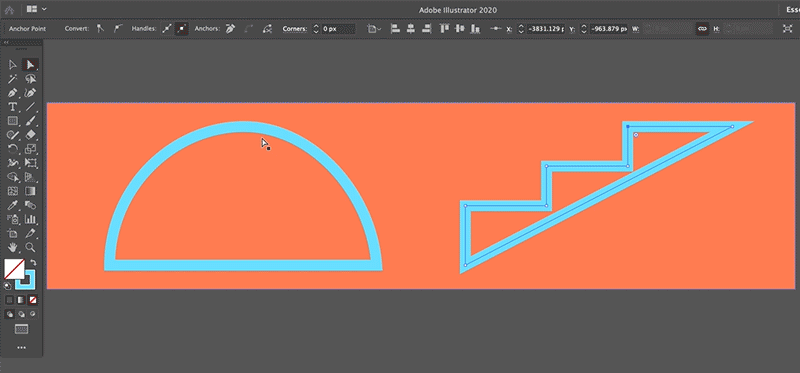
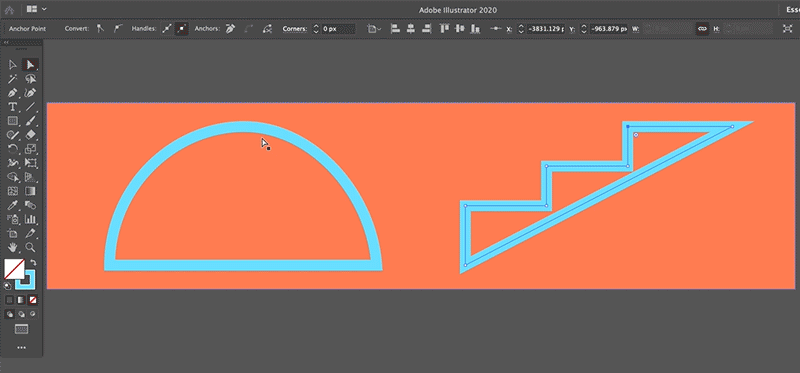
Yol nasıl oluşturulur ve değiştirilir?
Yol oluşturmak için araç çubuğunda bulunan araçları kullanın: Kalem, Kurşun Kalem ve Kavis. Yollar ve bileşenleri hakkında daha fazla bilgi edinmek için bu makaleyi okuyun.


Şekil Oluşturucu araçları hızlı turu
Şekil Oluşturucu araçlarını kullanarak temel şekiller oluşturabilirsiniz. Açılır listeden bir şekil aracı seçmek için araç çubuğundaki Dikdörtgen aracını basılı tutun. Daha ayrıntılı bilgi için bkz. Basit çizgiler ve şekiller çizme.


Şekillerle denemeler yapmak için köşe noktalarını taşıma


Köşe noktalarını görüntülemek için Doğrudan Seçim aracını kullanarak şekli seçin. Artık köşe noktalarını değiştirebilir ve yeni şekiller deneyebilirsiniz.
Anahat ve dolgu renkleriyle oynama
Renk eklemek için araç çubuğunda bulunan Dolgu ve Kontur araçlarını kullanabilirsiniz.
Dolgu şeklin tamamına, kontur ise yalnızca şeklin anahattına renk ekler. Kontrol panelindeki Kontur açılır menüsünü kullanarak kontur renginin kalınlığını da seçebilirsiniz.


Kendiniz deneyin
Yaratıcılığınızı keşfetme zamanı! Bu makalede öğrendiğiniz özellikleri kullanarak basit bir çizim tasarlayalım.
İlhama mı ihtiyacınız var? 5 kolay adımda çiçek tasarlama makalesine göz atın.
Bir sorunuz ya da fikriniz mi var?